
Съдържание:
- Стъпка 1: Запояване 101
- Стъпка 2: Започнете с усилвателя на мощността
- Стъпка 3: U2 Ka Resitor
- Стъпка 4: Резиденти
- Стъпка 5: Кондензатори
- Стъпка 6: Светодиоди
- Стъпка 7: Потенциометър
- Стъпка 8: Окабеляване
- Стъпка 9: Окабеляване на печатна платка 1
- Стъпка 10: Окабеляване на печатна платка 2
- Стъпка 11: Аудио щепсел
- Стъпка 12: Тествайте високоговорителите си
- Стъпка 13: Отпечатайте кутиите на корпуса
- Стъпка 14: Прикрепете високоговорителя към корпуса
- Стъпка 15: Отпечатайте гранични джанти
- Стъпка 16: Отпечатайте лицевата плоча (розова)
- Стъпка 17: Отпечатайте сърцето
- Стъпка 18: Отпечатайте вътрешната FacePlate (бяла)
- Стъпка 19: Сглобете лицевата плоча
- Стъпка 20: Отпечатайте ръбовете
- Стъпка 21: Ъгли за печат
- Стъпка 22: Залепете ръбовете и ъглите
- Стъпка 23: Краен резултат
- Автор John Day [email protected].
- Public 2024-01-30 07:53.
- Последно модифициран 2025-01-23 14:36.

3D печатът ми е голямо хоби. Използвам го много време за създаване на фенски произведения на любимите ми филми и игри; обикновено от неща, които искам, но не мога да намеря в магазините или онлайн за покупка.
Една от любимите ми игри за всички времена е Portal 2. Като идея за проект исках да направя нещо полезно от претегления придружаващ куб от играта и реших да използвам аудио високоговорители, за да се науча повече на електрониката.
Какво ще правите:
Изисквания:
- Gikfun Mini Electronic Transparent Stereo Speaker Box DIY Kit Звуков усилвател за Arduino EK1831
-
Поялник с малък връх.
*** Производителят на комплекта високоговорители „направи си сам“препоръчва поялник с мощност 30 W (110 V). Използвах 60W, който работи добре за този проект. Този, който използвах: Връзка
- Запояваща тел.
- Супер лепило.
- Цифрови файлове за изтегляне: Връзка
- 3D принтер.
- Нишка за 3d принтер.
- Отвертка.
- Боя (по избор).
Стъпка 1: Запояване 101
Ако нямате опит с запояване, препоръчително е да гледате/прочетете уроци за запояване и ПРАКТИКА, преди да продължите с този урок.
Съвети за запояване:
1. Чисто нови поялници трябва да бъдат калайдисани.
Проверете инструкциите на производителя, свързани с калайдисването на върха
2. За запояване, загрейте връзката с върха на поялника за няколко секунди, след което поставете спойката.
- Загрейте връзката, а не спойката.
- Запояването на двете части трябва да е горещо, за да се създаде добра връзка.
- Дръжте поялника като химикалка, близо до основата на дръжката.
3. Дръжте накрайника за запояване върху връзката, докато спойката е приложена. Припойът ще се влива в и около добре загряти връзки. Използвайте достатъчно спойка, за да образувате здрава връзка.
4. Извадете върха от връзката веднага щом спойката тече там, където искате да бъде. Извадете спойката, след това ютията.
5. Не премествайте връзката, докато спойката се охлажда.
6. Не прегрявайте връзката, тъй като това може да повреди електрическия компонент, който запоявате. Транзисторите и някои други компоненти могат да бъдат повредени от топлина при запояване.
Стъпка 2: Започнете с усилвателя на мощността
1. Комплектът Gikfun предоставя всички необходими електронни компоненти. Започнете, като вземете една от двете платки за печатни платки. Обърнете се отзад.

2. От задната страна потърсете U1. Обърнете внимание на прореза в очертанията. Поставете усилвателя на мощността с прореза му от същата страна като прореза на контура U1 на печатната платка. Запояйте всичките осем колчета на усилвателния компонент към платката.
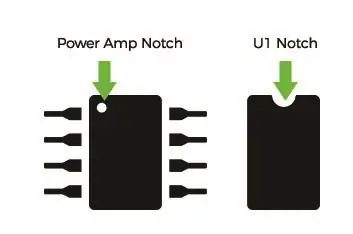

3. Повторете стъпки 1-2 към другата печатна платка.
Стъпка 3: U2 Ka Resitor

Поставете резистора KA2284 на U2. На компонента има прорез. Лицето на прореза към страничната позиция на D1 на дъската. Това ще постави маркировката на гърба на компонента, обърната към местоположението на резистора R4.
Стъпка 4: Резиденти
1. Намерете 10k резистори

2. Вземете 2 от 10k и огънете краката. Поставете на R2 и R4. Запояйте на място на гърба на дъската.

3. Вземете 1 от 22k резистора и огънете краката. Поставете на R1 и запоявайте на място на гърба на дъската.

4. Вземете 1 от резисторите 330k и огънете краката. Поставете на R3. Запояйте на място на гърба на дъската.

Стъпка 5: Кондензатори
Внимание! Тези са поляризирани, те трябва да влязат в печатната платка по определен начин. Вземете един от кондензаторите и погледнете краката му. Ще видите, че единият е по -дълъг от другия. Дългият крак е „положителната“страна, а късият крак е отрицателният. Отрицателното съответства на засенчените (диагонални линии) на следващите места.
1. Намерете 1uf кондензатори.

2. Поставете 1uf кондензатори на C3, C4 и C5.

3. Намерете 10uf кондензатори.

4. Поставете 10uf на C2 и C6.

5. Намерете 470uf и поставете в C1.

Стъпка 6: Светодиоди
Внимание! Тези са поляризирани, те трябва да влязат в печатната платка по определен начин. Вземете един от светодиодите и погледнете краката му. Ще видите, че единият е по -дълъг от другия. Дългият крак е „положителната“страна, а късият крак е отрицателният. „Положителната“страна отива в областите, маркирани с „+“.
1. Поставете и запоявайте зелените светодиоди в D1, D2 и D3.

2. Поставете и запоявайте жълтия светодиод в D4, а червения светодиод в D5. Свалете LED краката.

Стъпка 7: Потенциометър

Поставете потенциометъра 503 в RP1 и потенциометъра 103 в RP2. Запояйте на място на гърба на дъската.
Стъпка 8: Окабеляване
1. Вземете черния и червения проводник и го разрежете наполовина. Издърпайте червения и черния проводник един от друг.

2. Запоявайте червения проводник към положителния конектор на високоговорителя, а черния проводник към отрицателния.

3. Запоявайте другия край на червения проводник към VO+ и черния към Vo- на платката.

4. Повторете за другия високоговорител.
Стъпка 9: Окабеляване на печатна платка 1

1. Намерете акорда с 4 проводника вътре. Отстранете окабеляването за червеното, черното, зеленото и жълтото във всеки край.
2. Намерете акорда с 3 проводника вътре. Отстранете окабеляването за червеното, черното и жълтото във всеки край.
3. Намерете USB кабела. Изрежете щепсела за постоянен ток и отстранете проводниците в отрязания край.
4. Вземете червения проводник на 4 -жилен кабел и завъртете края с червения проводник на USB кабела. Запоявайте в +5v на дъската.
5. Вземете края на бялата жица на USB кабела и завъртете края с края на черния проводник на кабела с 4 -те акорда. Запояйте края в gnd.
6. Завъртете края на жълтия проводник на 4 -жилния кабел с жълтия на 3 -жилния кабел. Запояйте във входа+ на дъската.
7. Запоявайте червения проводник на 3-хордовия кабел в червено към зона между in+ и in-.
8. Усучете зеления проводник на 4 -жилния кабел с черния на 3 -жилния кабел. Запоявайте тези проводници в в.
Стъпка 10: Окабеляване на печатна платка 2

1. На втората печатна платка запоявайте другия край на червения проводник на 4 -жилния кабел към +5v.
2. Запоявайте черния проводник на 4 -жилния кабел към gnd.
3. Запоявайте жълтия проводник на 4 -жилния кабел към в+.
4. Запоявайте зеления проводник на 4-жилния кабел към входа.
Стъпка 11: Аудио щепсел

1. Развийте аудио щепсела.
2. Прокарайте проводниците на 3 -хордовия кабел през изолатора.
3. Запоявайте червения проводник на 3 -хордовия кабел към късата пръчка на аудио кабела.
4. Запоявайте жълтия проводник на 3 -жилния кабел към противоположния зъб.
5. Запоявайте черния проводник на 3 -жилния кабел към най -големия зъб. *Не знам какъв е правилният термин.
6. Завийте аудио щепсела обратно в изолатора.
Стъпка 12: Тествайте високоговорителите си

В този момент включете високоговорителите към компютъра чрез USB и жака за слушалки. Включете малко музика и регулирайте потенциометрите (предимно потенциометър 503 при RP1, тъй като това е силата на звука) с малка отвертка с плоска глава. Другият потенциометър контролира светодиодите и може да се регулира, ако желаете, но не е необходим за този проект.
Стъпка 13: Отпечатайте кутиите на корпуса

3D файловете за печат са проектирани с намерение за печат в множество цветове: сиво, бяло и розово.
Основният корпус е от две части: горната и долната. Дъното е проектирано като капак в случай, че в бъдеще ще трябва да отворя отново кутията на високоговорителите. Когато са сглобени, има дупка, от която да излязат проводниците.
Настройки за печат:
Отпечатайте 2X на кутията и капака. Отпечатайте със сива нишка (или боядисвайте след това).
Височина на слоя: 0,3 мм
Запълване: 15%
Поддържа: Да.
Салове: По избор.
Последваща обработка
Отпечатах първоначално в сива нишка, но реших да напръскам боя върху кутията с по -светло сиво. След това мокро шлайфах кутията на корпуса надолу за изветрял вид и след това нанесох розова боя върху вътрешните шевове.
Стъпка 14: Прикрепете високоговорителя към корпуса

С помощта на винтовете, които се доставят с комплекта Gikfun, завийте високоговорителите на място.
Стъпка 15: Отпечатайте гранични джанти

Отпечатайте границата на вътрешния кръг.
Настройки за печат:
Отпечатайте 12X от файла на ръба на ръба. Отпечатайте със сива нишка (или боядисвайте след това).
Височина на слоя: 0,2 мм
Запълване: 20%
Поддържа: Не.
Салове: По избор.
Стъпка 16: Отпечатайте лицевата плоча (розова)

Настройки за печат:
Отпечатайте 10X от лицевата плоча-розово.
Височина на слоя: 0,3 мм
Запълване: 15%
Поддържа: не.
Салове: По избор.
Стъпка 17: Отпечатайте сърцето

Настройки за печат:
Отпечатайте 10X от сърцето в розово.
Височина на слоя: 0,3 мм
Запълване: 15%
Поддържа: не.
Салове: По избор.
Стъпка 18: Отпечатайте вътрешната FacePlate (бяла)

Настройки за печат:
Отпечатайте 10X от лицевата плоча-бяло в бяло.
Височина на слоя: 0,3 мм
Запълване: 15%
Поддържа: не.
Салове: По избор.
Стъпка 19: Сглобете лицевата плоча
1. Поставете сърцето в бяла вътрешна лицева плоча.

2. Залепете розовата външна лицева плоча върху вътрешната бяла лицева плоча.

3. Пъхнете розовата лицева плоча в сивата рамка.
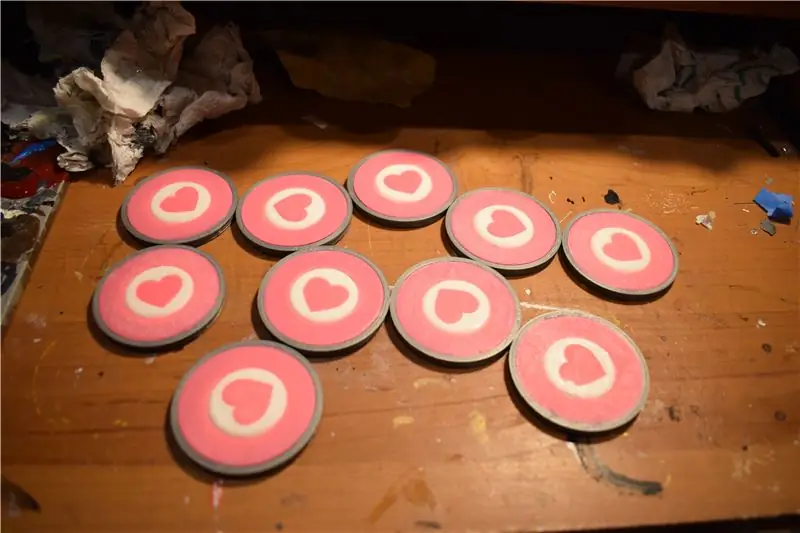
4. Натиснете лицевата плоча в отворите на корпуса.

Стъпка 20: Отпечатайте ръбовете

Настройки за печат:
Отпечатайте 24X от ръбовия файл в бяло.
Височина на слоя: 0,3 мм
Запълване: 15%
Поддържа: да.
Салове: По избор.
Стъпка 21: Ъгли за печат

Настройки за печат:
Отпечатайте 16X на ъгловия файл в бяло.
Височина на слоя: 0,3 мм
Запълване: 15%
Поддържа: да.
Салове: По избор.
Стъпка 22: Залепете ръбовете и ъглите

Залепете ъгловите части към корпуса. Залепете ръбовите парчета между ъгловите парчета. Отдолу залепете ръба и ъглови парчета само до долу, така че ако е необходимо, можете да свалите капака на корпуса на високоговорителя.
Стъпка 23: Краен резултат



Вицешампион в конкурса Game Life
Препоръчано:
Bluetooth високоговорител Mini Cube: 6 стъпки (със снимки)

Bluetooth високоговорител Mini Cube: ENIntro Здравейте, проектирах няколко високоговорителя в миналото и наскоро имах идея да създам Bluetooth високоговорител, защото имах някои части, получени от мъртви Bluetooth високоговорители. Моята приятелка скицира идеята си как трябва да изглежда и тогава това беше моето Джо
Настолен Bluetooth високоговорител с аудио визуализация, сензорни бутони и NFC .: 24 стъпки (със снимки)

Настолен Bluetooth високоговорител с аудио визуализация, сензорни бутони и NFC.: Здравейте! В тази инструкция ще покажа как направих този настолен Bluetooth високоговорител, който има невероятна аудио визуализация с бутони за докосване и NFC. Може лесно да се сдвои с устройства с активиран NFC само с едно докосване. Няма физически бутон
Превърнете всеки високоговорител в Bluetooth високоговорител: 4 стъпки

Превърнете всеки високоговорител в Bluetooth високоговорител: Преди няколко години беше обичайно преносимите високоговорители да имат 3.5 мм жак и да се захранват от батерии тип АА. По днешните стандарти тя е малко остаряла, особено батерията, тъй като всяка притурка в днешно време има акумулаторна батерия. Аудио жакът е
AR портал към главата надолу от странни неща: 10 стъпки (със снимки)

AR портал към главата надолу от непознати неща: Тази инструкция ще премине през създаването на мобилно приложение за разширена реалност за iPhone с портал, който води към главата надолу от Странните неща. Можете да влезете в портала, да се разходите и да излезете. Всичко вътре в порта
Портал с две стражни кули от Arduino Uno: 6 стъпки (със снимки)

Portal Two Sentry Turret от Arduino Uno: Тази инструкция е създадена в изпълнение на проектните изисквания на Makecourse в Университета на Южна Флорида (www.makecourse.com)
